- Yazar Jason Gerald [email protected].
- Public 2023-12-16 11:44.
- Son düzenleme 2025-01-23 12:50.
Bu wikiHow makalesi sana, Minecraft'ın ücretsiz bir demo sürümünü bilgisayarınıza veya akıllı telefonunuza nasıl indireceğinizi ve Minecraft'ın klasik Java sürümüne zaten sahipseniz Minecraft Bedrock Edition'ı (Windows 10 sürümü olarak da bilinir) nasıl indireceğinizi öğretir. Ancak Minecraft'ın tam oyun Java sürümünü ücretsiz edinmenin resmi bir yolu yoktur. Minecraft'ın tam sürümünü oynamak istiyorsanız satın almanız gerekiyor.
Adım
Yöntem 1/3: Minecraft Demo Sürümünü Kullanma
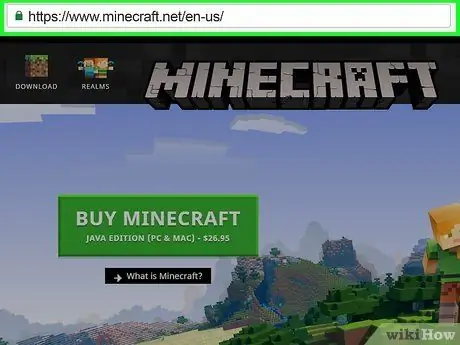
Adım 1. Minecraft web sitesini açın
Bir tarayıcıda https://www.minecraft.net/ adresini ziyaret edin.
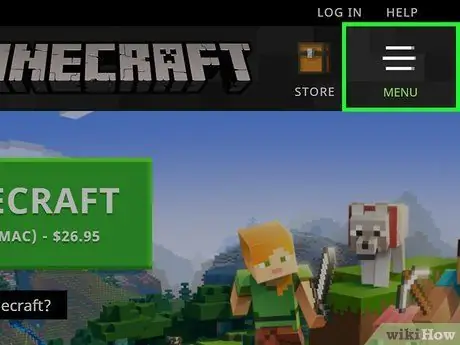
Adım 2. “MENÜ”ye tıklayın
Bu düğme sayfanın sağ üst köşesinde görünür. Bundan sonra menü görüntülenecektir.
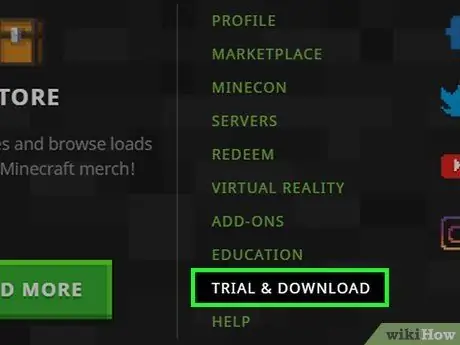
Adım 3. DENEME & İNDİR'e tıklayın
Menünün sağ alt köşesindedir.
Minecraft yalnızca Macbook'larda ve PC bilgisayarlarda oynanabilir
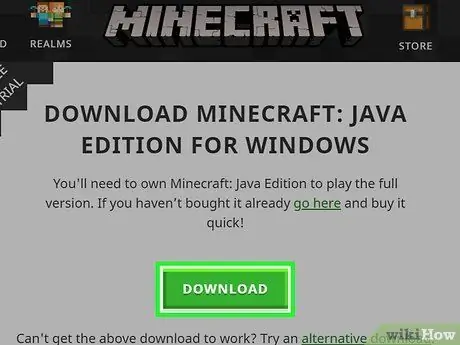
Adım 4. İNDİR düğmesine tıklayın
Bu, sayfanın sağ tarafında bulunan yeşil bir düğmedir.
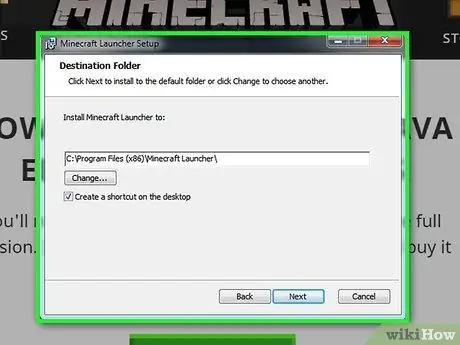
Adım 5. Minecraft'ı yükleyin
Minecraft kurulum dosyasına çift tıklayın, ardından ekrandaki talimatları izleyin.
Mac bilgisayarlarda, yükleme işlemine devam etmeden önce indirmeyi doğrulamanız gerekir
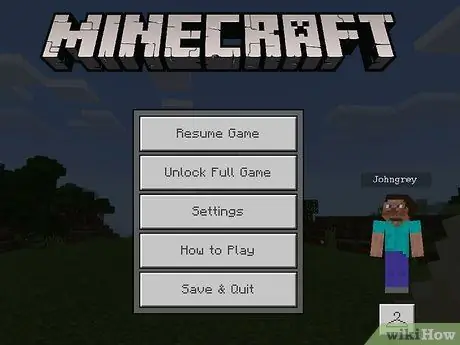
Adım 6. Minecraft'ı açın
Bu uygulama simgesi, üzerinde çimen olan bir kara parçasına benziyor. Minecraft açıldığında, Minecraft hesap bilgilerinizi girmeniz istenecektir. Artık demo sürümünü 100 dakika boyunca oynayabilirsiniz.
Minecraft hesabınız yoksa, önce bir tane oluşturmanız gerekir
Yöntem 2/3: Windows'ta Minecraft Bedrock Edition'ı Kullanma
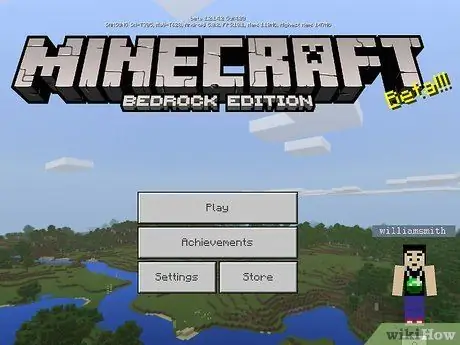
Adım 1. Minecraft'ın bir kopyasına veya oyununa sahip olduğunuzdan emin olun
Minecraft classic'in (19 Ekim 2018'den önce satın alınmış) bir kopyasına zaten sahipseniz, Minecraft Bedrock Edition'ı (eski adıyla "Windows 10" sürümü) ücretsiz olarak indirebilirsiniz.
Mac'te Minecraft'ın bir kopyası varsa, Minecraft Bedrock Edition'ı PC'ye ücretsiz olarak indirebilirsiniz
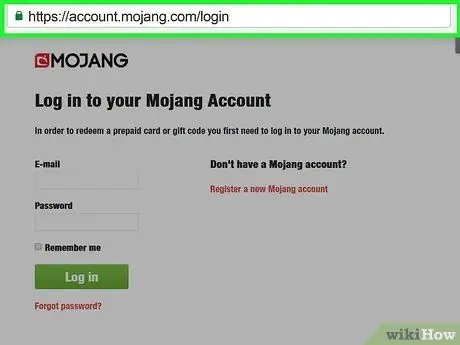
Adım 2. Mojang web sitesine gidin
account.mojang.com/login sitesini ziyaret edin.
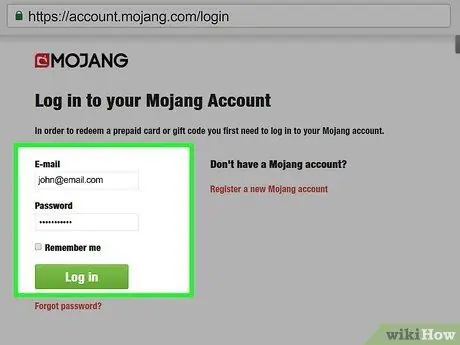
Adım 3. Mojang hesabınıza giriş yapın
Minecraft e-posta adresinizi ve şifrenizi girin. Bundan sonra, tıklayın Giriş yapmak. Bu şekilde Minecraft satın almak için Mojang hesabınıza giriş yapabilirsiniz.
Minecraft'ın orijinal sürümünü satın almak için kullandığınız hesabı kullandığınızdan emin olun
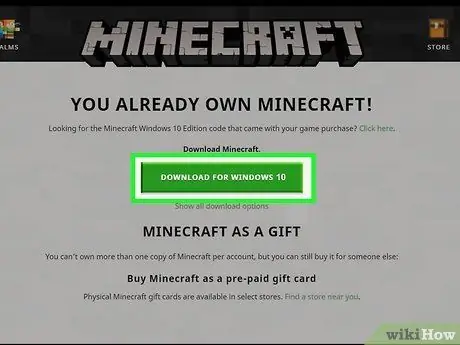
Adım 4. “Windows 10 için Minecraft” bölümünü arayın
Bu bölümü web sayfasının ortasına yakın bir yerde bulmalısınız.
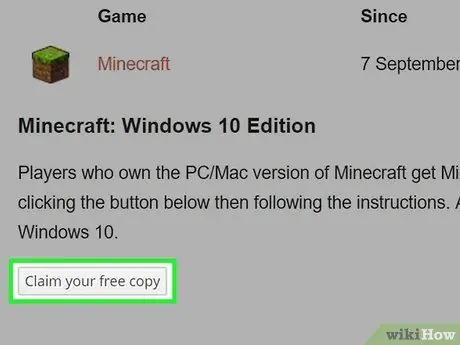
Adım 5. Ücretsiz kopyanızı talep edin
Bu düğmeyi "Windows 10 için Minecraft" başlığından hemen sonra bulacaksınız. Bundan sonra, Microsoft Mağazasına yönlendirilmelisiniz.
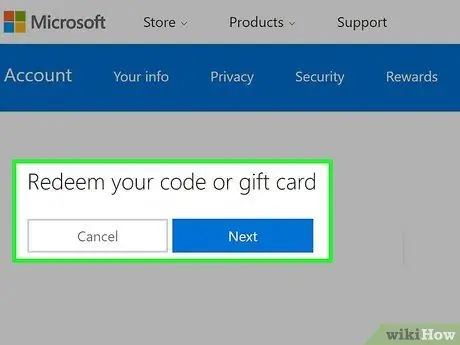
Adım 6. Kullan'a tıklayın
Bu düğme Minecraft logosunun sağındadır.
Her şeyden önce, Microsoft hesabınızda oturum açmanız istenebilir. Eğer öyleyse, devam etmeden önce e-posta adresinizi ve şifrenizi girin
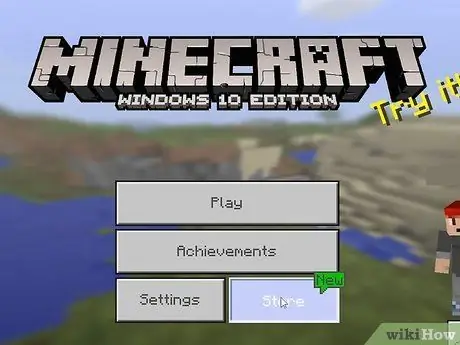
Adım 7. Minecraft'ın indirilmesini bekleyin
Minecraft Bedrock Edition indirmeyi bitirdiğinde, oyunu menüde bulabilmelisin. Başlangıç
Yöntem 3/3: Minecraft Bedrock Edition'ı Xbox One'da Kullanma

Adım 1. Minecraft'ın bir kopyasına sahip olduğunuzdan emin olun
Xbox One'ınızda zaten klasik Minecraft'ın bir kopyası varsa Minecraft Bedrock Edition'ı ücretsiz olarak indirebilirsiniz.
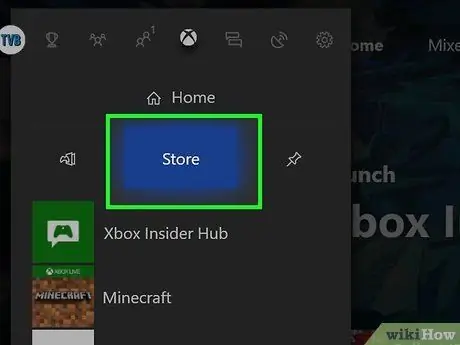
Adım 2. Mağaza sekmesini seçin
Ekranın üst kısmında, " simgesine ulaşana kadar sağa kaydırın. Mağaza, ardından düğmesine basın " A ” kontrol cihazında.
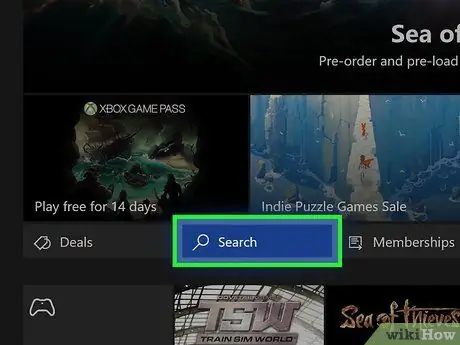
3. Adım. Ara'yı seçin ve düğmeye basın A.
Sayfanın ortasında Mağaza ”.

Adım 4. Minecraft yazın
Metin yazmak için ekranda görüntülenen klavyeyi kullanın.
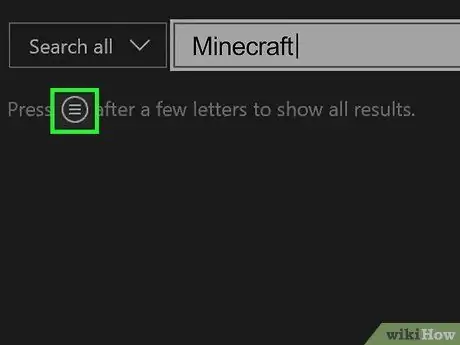
Adım 5. Düğmeye basın
Xbox One denetleyicisindeki "Kılavuz" düğmesinin sağ alt tarafındadır. Bundan sonra Xbox One, Minecraft oyununu arayacaktır.
Artık Minecraft'ın Xbox One sürümünü Mağaza üzerinden satın alamazsınız
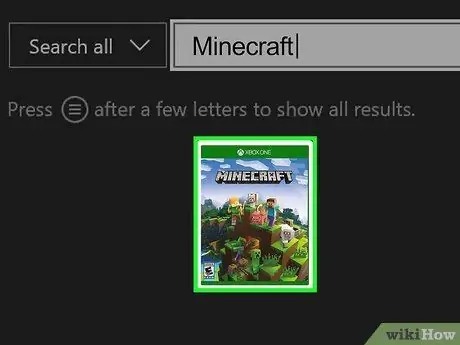
Adım 6. Minecraft'ı Seçin ve düğmeye basın A.
Mağaza sayfasındaki en iyi arama sonuçlarından biridir. Seçildikten sonra Minecraft sayfası yüklenecektir.
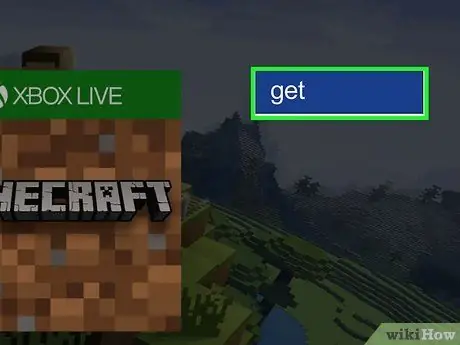
Adım 7. Al'ı seçin ve düğmeye basın A.
Minecraft görüntüsünün sağ tarafındadır.
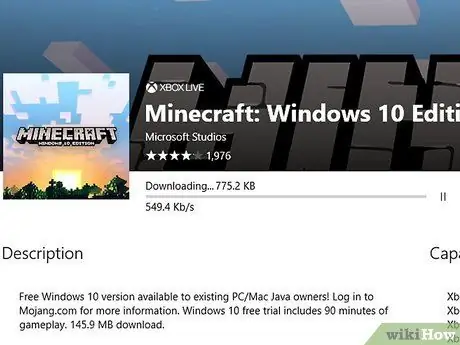
Adım 8. Minecraft'ın yüklemeyi bitirmesini bekleyin
Bundan sonra, oyunu menüde bulabilirsiniz Oyunlarım ve uygulamalarım ”.
İpuçları
- Minecraft Bedrock Edition henüz PlayStation 4 için mevcut değil.
- Halihazırda Minecraft'ın Xbox One sürümüne sahipseniz, oyun açıldığında Minecraft'ın Bedrock Sürümü'ne yükseltmeniz/güncelleştirmeniz istenebilir.
Uyarı
- Minecraft'ın tam sürümünü üçüncü taraf web siteleri aracılığıyla indirmek yasa dışıdır. Ayrıca, bilgisayarınıza virüs bulaşma riski de vardır.
- Mineshafter gibi korsan bir Minecraft sürümünü kullanmak, sisteminizi aşırı ısıtan bir Truva atı virüsü saldırısına neden olur.
-
https://help.mojang.com/customer/en/portal/articles/2064007-minecraft-for-windows-10






